Untuk mencapai warna kulit yang alami dalam foto Anda, pengeditan yang tepat sangat penting. Seringkali, file Raw memiliki penyimpangan warna yang membuat kulit terlihat tidak alami. Panduan ini menunjukkan bagaimana Anda dapat mencapai warna kulit yang harmonis dan bebas dari nuansa merah dengan menggunakan konverter Raw. Mari kita mulai!
Temuan penting
- Dengan kalibrasi kamera dan gradasi HSL, retouching kulit menjadi mudah dan efektif.
- Perasaan yang halus terhadap pengatur warna dan dampaknya terhadap warna kulit sangat penting.
- Gunakan pengatur saturasi untuk menyempurnakan tampilan.
Panduan langkah-demi-langkah
Untuk mencapai hasil terbaik, berikut adalah langkah-langkah spesifik untuk menyesuaikan warna kulit:
Menyesuaikan warna kulit dengan kalibrasi kamera
Cara pertama untuk memperbaiki warna kulit adalah dengan menggunakan kalibrasi kamera. Pilih menu ini dari konverter Raw Anda. Anda akan melihat pengatur untuk warna primer, terutama untuk merah.
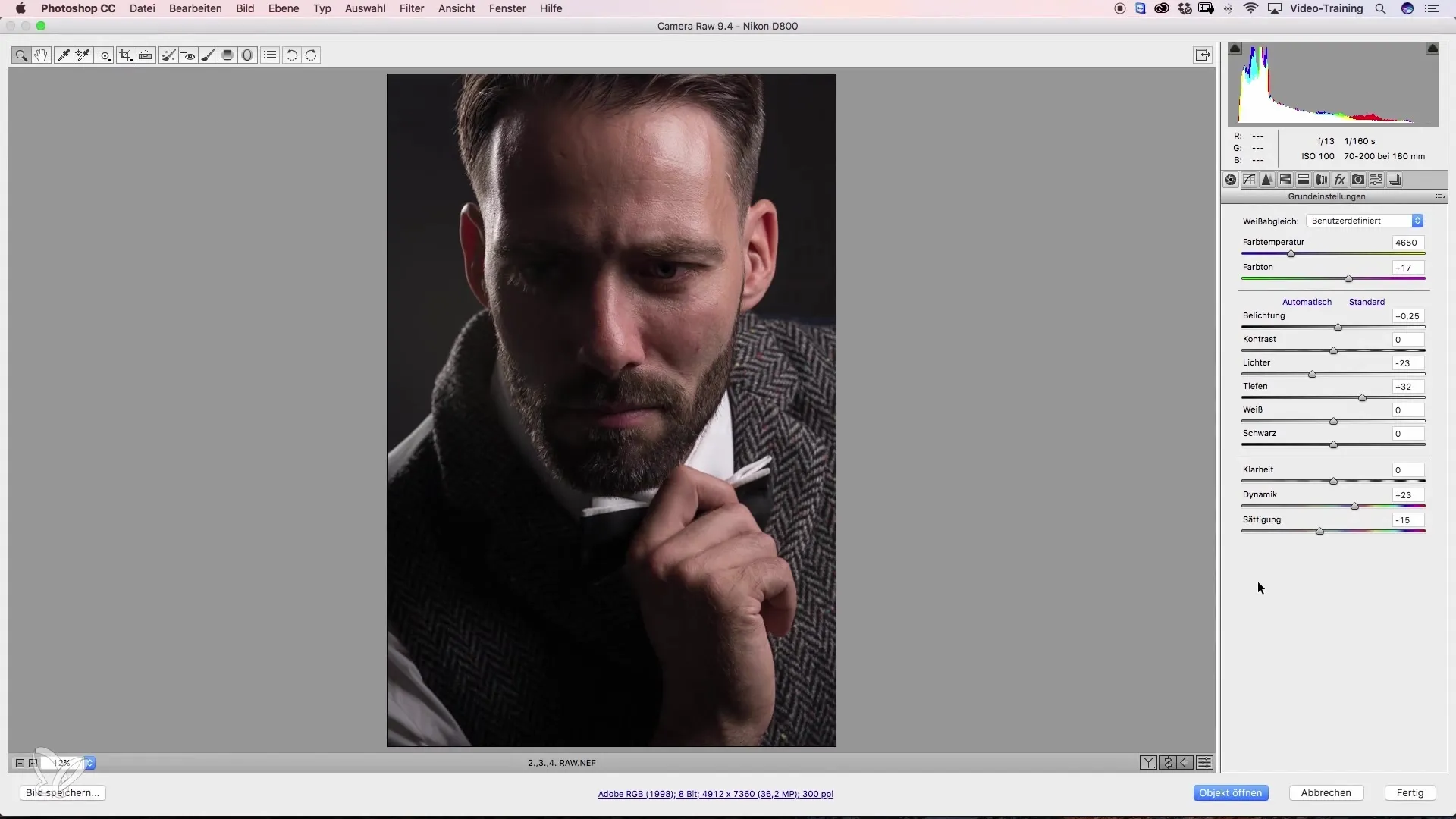
Gerakkan pengatur merah perlahan ke kiri atau ke kanan untuk mengurangi nuansa magenta. Perhatikan bahwa penyesuaian yang terlalu drastis dapat mengarah pada warna hijau atau kuning. Jadi, geser dengan hati-hati sampai warna kulit terlihat lebih menyenangkan. Penyesuaian yang lebih lembut biasanya lebih efektif dan mencegah warna yang tidak alami.
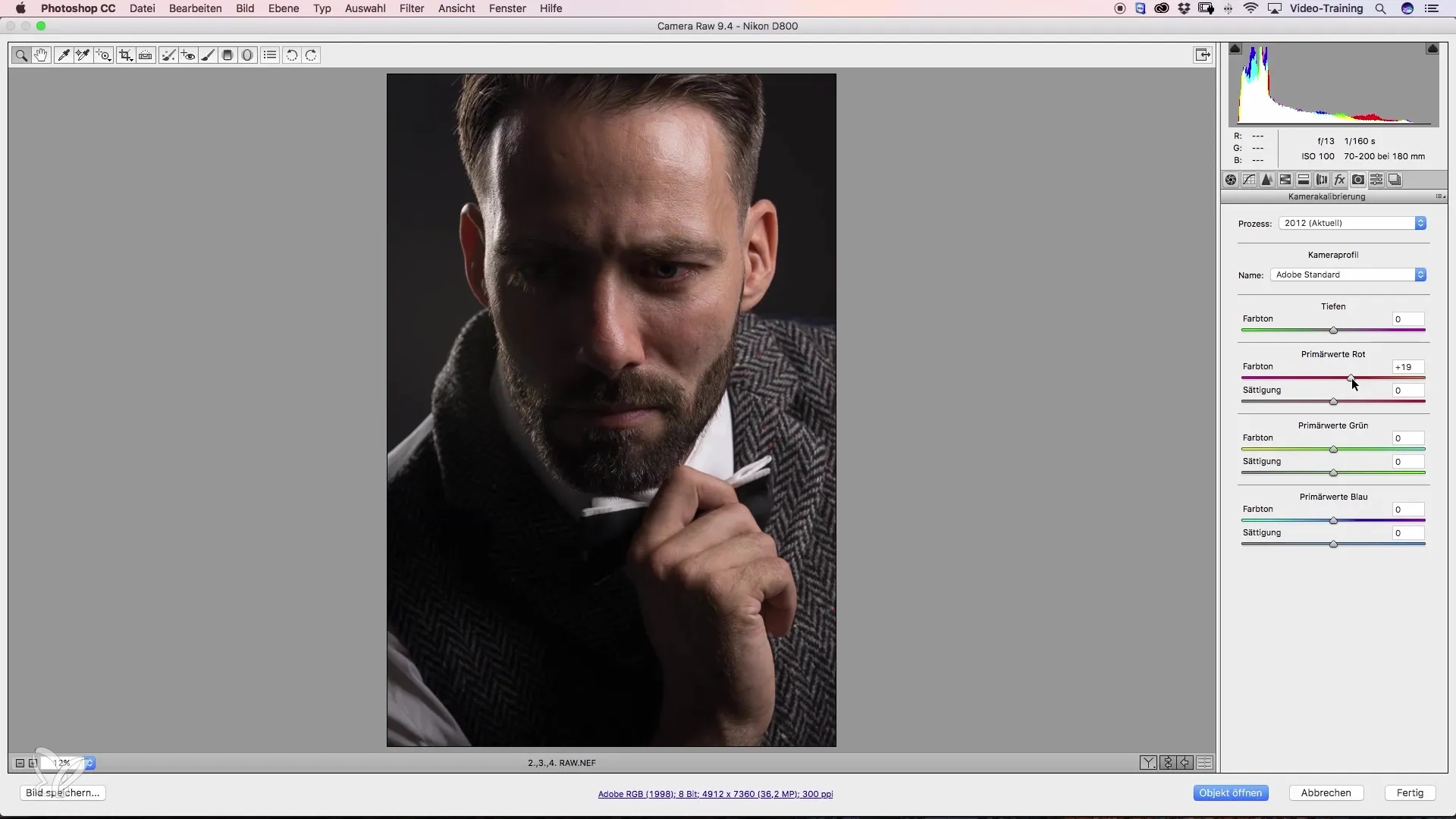
Saya juga menyarankan untuk sedikit mengurangi saturasi warna kulit. Tampilan yang tidak terlalu jenuh sering kali terlihat jauh lebih alami. Periksa hasilnya secara berkala untuk memastikan bahwa perubahan tetap halus namun efektif.
Alternatif: Menggunakan gradasi HSL
Jika kalibrasi kamera tidak memberikan hasil yang diinginkan, Anda dapat menggunakan pengatur gradasi HSL. Setelah menavigasi ke menu ini, Anda akan menemukan pengatur yang secara khusus menangani warna merah.
Gerakkan juga pengatur ini ke kanan untuk membuat warna merah lebih lembut. Seringkali, pengatur ini memberikan efek yang lebih tepat dengan memfilter bagian warna yang lebih spesifik dan mengolah warna kulit lebih mendalam.
Jika perlu, Anda juga dapat mengurangi saturasi gambar di sini. Tergantung pada gaya Anda, salah satu metode bisa lebih cocok. Perhatikan apa yang paling berfungsi untuk gambar Anda sebelum melanjutkan ke langkah terakhir.
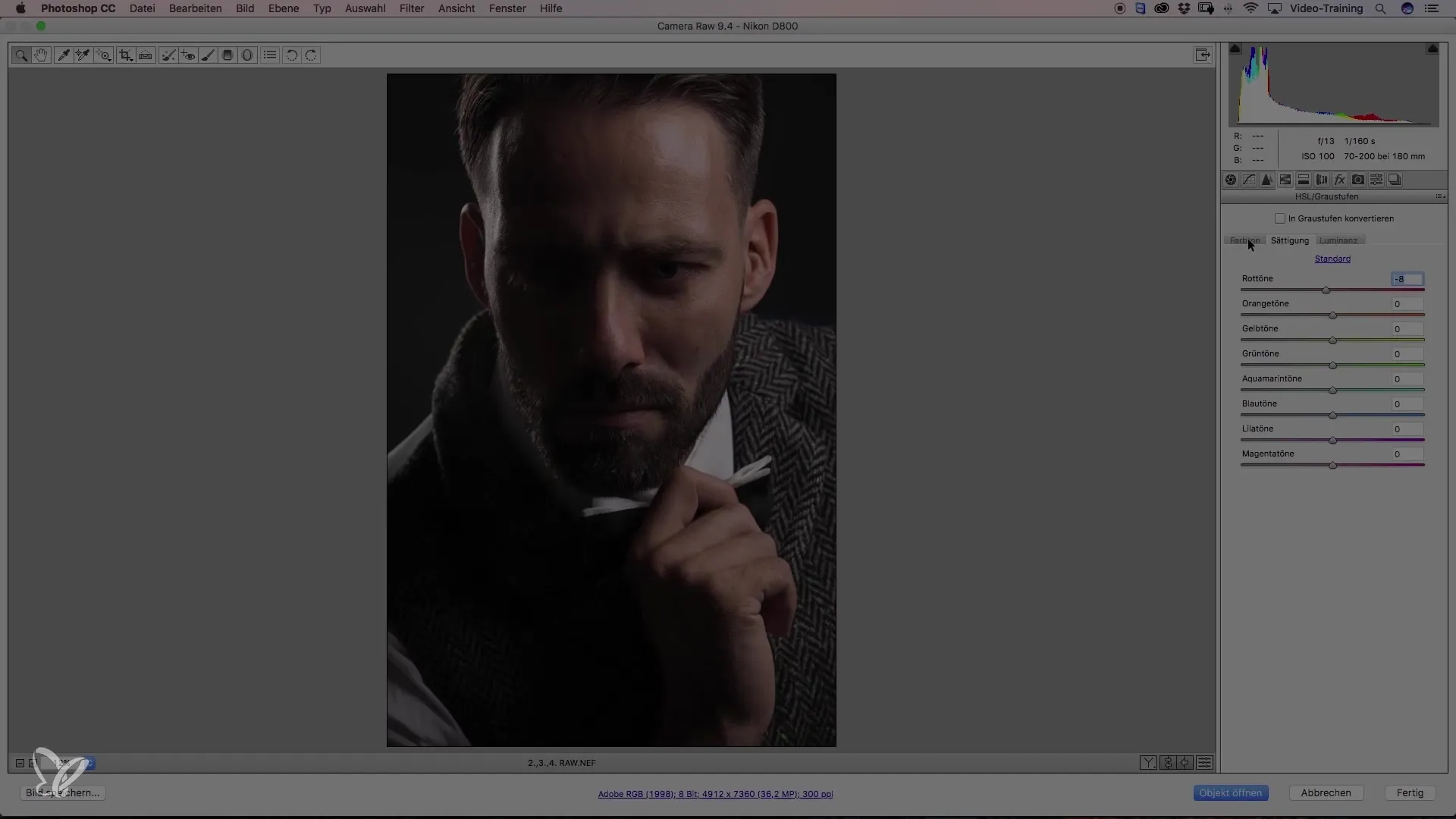
Ringkasan – Keindahan melalui retouch – Sesuaikan warna kulit tanpa nuansa merah
Dengan menyesuaikan warna kulit menggunakan fungsi kalibrasi kamera dan gradasi HSL, Anda dapat mengembalikan warna alami foto Anda. Penting untuk melakukan penyesuaian yang lembut dan mempertimbangkan nilai saturasi untuk mencapai tampilan yang diinginkan. Bereksperimenlah dengan metode ini dan permudah proses retouching Anda.
Pertanyaan yang Sering Diajukan
Bagaimana cara menghindari penyimpangan warna dalam foto saya?Pastikan untuk memilih pengaturan kamera Anda dengan benar dan memotret di bawah kondisi pencahayaan yang ideal.
Apa perbedaan antara kalibrasi kamera dan HSL?Kalibrasi kamera menawarkan penyesuaian global, sementara HSL memberikan kontrol yang lebih terarah atas nuansa warna.
Apakah saya harus selalu menggunakan saturasi yang lebih sedikit?Ini tergantung pada tampilan yang diinginkan. Gambar dengan saturasi lebih rendah sering kali terlihat lebih alami, tetapi tidak selalu menjadi pilihan terbaik.


